સામગ્રીઓનું કોષ્ટક
આ ટ્યુટોરીયલમાં, અમે એક્સેલમાં રેન્ડમ 10 અંક નંબર જનરેટ કરવાની વિવિધ પદ્ધતિઓ સમજાવીશું. Microsoft Excel માં પ્રોજેક્ટ પર કામ કરતી વખતે કેટલીકવાર અમારી પાસે કોઈ ચોક્કસ ડેટાસેટ નથી. તેથી, આપણે એક નમૂના બનાવવો પડશે. સેમ્પલ ડેટાસેટ બનાવતી વખતે અમારે રેન્ડમ નંબર જનરેટ કરવાની જરૂર પડી શકે છે. સામાન્ય રીતે, આપણે અમુક દાખલાઓ માટે રેન્ડમ નંબરો જનરેટ કરવા પડે છે. તે એવી સુવિધા નથી કે જેનો આપણે વારંવાર ઉપયોગ કરવો જોઈએ.
પ્રેક્ટિસ વર્કબુક ડાઉનલોડ કરો
અમે અહીંથી પ્રેક્ટિસ વર્કબુક ડાઉનલોડ કરી શકીએ છીએ.
જનરેટ કરો રેન્ડમ 10 ડિજિટ નંબર.xlsm
એક્સેલમાં રેન્ડમ 10 ડિજિટ નંબર જનરેટ કરવાની 6 પદ્ધતિઓ
આખા લેખ દરમિયાન, અમે રેન્ડમ જનરેટ કરવાની 6 પદ્ધતિઓ સમજાવીશું 10 અંકોની સંખ્યા. અમે વિવિધ ફંક્શન્સ, ટૂલ્સ અને VBA કોડનો ઉપયોગ કરીશું.
1. રેન્ડમ 10 ડિજિટ નંબર જનરેટ કરવા માટે ROUND અને RAND ફંક્શનને જોડીને રાઉન્ડ ફંક્શન અને RAND ફંક્શન રેન્ડમ 10 અંકોનો નંબર જનરેટ કરવા માટે.
Microsoft Excel માં, RAND ફંક્શન 0 અને 1 ની વચ્ચે રેન્ડમ નંબર આપે છે.
ROUND ફંક્શન Excel માં એક નંબર બનાવે છે જે અંકોની નિર્દિષ્ટ સંખ્યા પર ગોળાકાર કરવામાં આવ્યો છે.
પાંચ લોકોના નામ અમારા ડેટાસેટમાંથી નીચેની છબીમાં બતાવવામાં આવ્યા છે. અમે તેમના માટે અવ્યવસ્થિત રીતે ફોન નંબર જનરેટ કરીશું, દરેકમાં દસ અંકો.
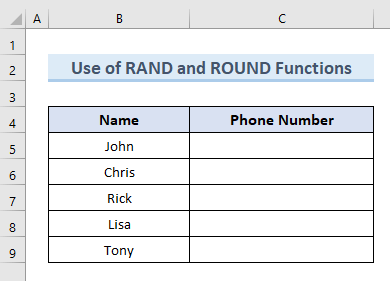
ચાલો આ ક્રિયા કરવાનાં પગલાં જોઈએ.
સ્ટેપ્સ:
- પ્રથમ, સેલ પસંદ કરો C5 .
- આગળ, તે કોષમાં નીચેનું સૂત્ર ટાઈપ કરો:
=ROUND(RAND()*9999999999+1,0)
- Enter દબાવો.
- તેથી, ઉપરોક્ત ક્રિયા કોષમાં રેન્ડમ 10 અંક નંબર આપે છે C5<2. નીચેની છબી જેવા પરિણામો મેળવો.
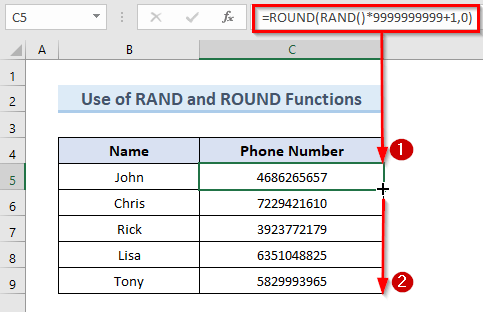
🔎 ફોર્મ્યુલા કેવી રીતે કાર્ય કરે છે?
- RAND()*9999999999+1: આ ભાગ 9999999999 દ્વારા જનરેટ થયેલ રેન્ડમ નંબરનો ગુણાકાર કરે છે અને તેમાં 1 ઉમેરે છે.
- ROUND(RAND()*999999999+1,0): આ ભાગ પરિણામને પૂર્ણ કરે છે જે આપણને RAND ફંક્શનથી મળે છે.
વધુ વાંચો: રેન્ડમ નંબર જનરેટ કરવા માટે એક્સેલ ફોર્મ્યુલા (5 ઉદાહરણો)
2. એક્સેલમાં રેન્ડમ 10 ડિજીટ નંબર બનાવવા માટે RANDBETWEEN ફંક્શનનો ઉપયોગ કરો
બીજી પદ્ધતિમાં, આપણે RANDBETWEEN ફંક્શનનો ઉપયોગ કરીશું એક્સેલમાં રેન્ડમ 10 અંક નંબર જનરેટ કરવા માટે.
એક્સેલમાં RANDBETWEEN ફંક્શન બે ઉલ્લેખિત સંખ્યાઓ વચ્ચે પૂર્ણાંક સંખ્યા આપે છે.
આ પદ્ધતિને સમજાવવા માટે અમે અમારા પાછલા ડેટાસેટ સાથે ચાલુ રાખીશું.
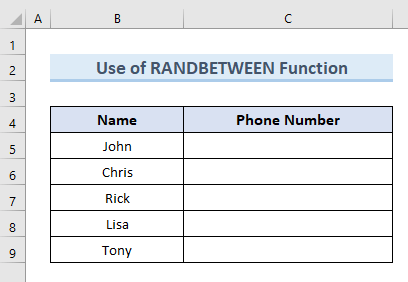
ચાલો આ પદ્ધતિને એક્ઝિક્યુટ કરવાના સ્ટેપ્સ જોઈએ.
સ્ટેપ્સ:<2
- સૌપ્રથમ, સેલ પસંદ કરો C5 અને તેમાં નીચેનું સૂત્ર દાખલ કરોસેલ:
=RANDBETWEEN(1000000000,9999999999)
- Enter દબાવો.
- એક તરીકે પરિણામે, અમને સેલ C5 માં રેન્ડમ 10 અંક નંબર મળે છે.
- બીજું, સેલ C5 માંથી ફિલ હેન્ડલ ટૂલ ખેંચો ડેટાસેટના અંત સુધી.
- છેલ્લે, આપણે નીચેની ઈમેજમાં પરિણામો જોઈ શકીએ છીએ.
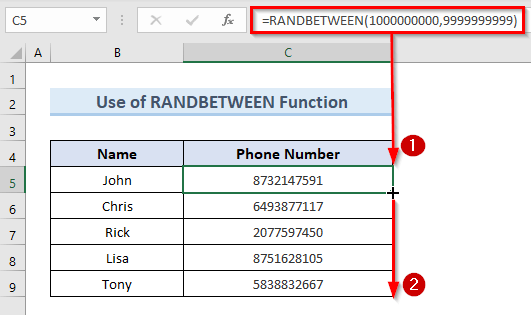
વાંચો વધુ: એક્સેલ VBA સાથે રેન્ડમ નંબર કેવી રીતે જનરેટ કરવો (4 ઉદાહરણો)
3. તમે જુદા જુદા સેલમાં ટાઇપ કરો છો તેના આધારે રેન્ડમ 10 ડિજિટ નંબર જનરેટ કરો
ત્રીજી પદ્ધતિમાં, અમે અનન્ય પદ્ધતિનો ઉપયોગ કરીને રેન્ડમ 10 અંક નંબર જનરેટ કરીશું. દાખલા તરીકે, જ્યારે આપણે સેલ C5 માં 10 ટાઈપ કરીએ છીએ, ત્યારે સેલ D5 તેની અંદર 10 અંકોની રેન્ડમ સંખ્યા બતાવશે.
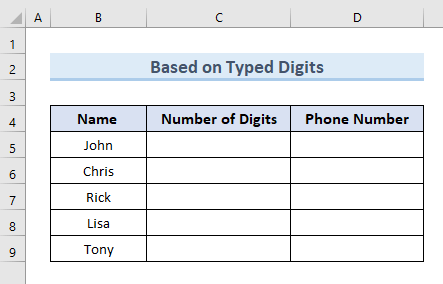
આ પદ્ધતિ કરવા માટે અમે નીચેના પગલાંઓનું પાલન કરીશું.
સ્ટેપ્સ:
- સાથે શરૂ કરવા માટે , કોષોમાં નીચેનું સૂત્ર દાખલ કરો ( D5:D9 ):
=LEFT(RANDBETWEEN(1,9)&RANDBETWEEN(0,999999999999999)&RANDBETWEEN(0,999999999999999), C5) 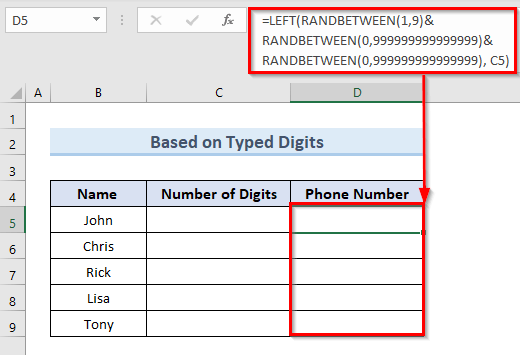
- આ ઉપરાંત, સેલ C5 માં 10 મૂલ્ય ટાઈપ કરો.
- Enter ટેપ કરો.
- વધુમાં, આપણને સેલ D5 માં રેન્ડમ 10 અંકનો નંબર મળે છે.
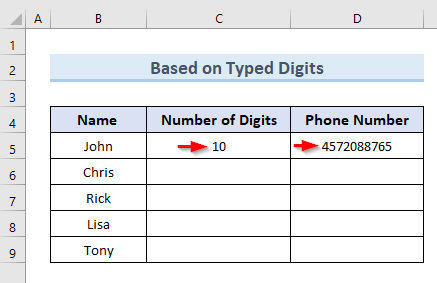
- છેવટે, ઇનપુટ મૂલ્ય 10 કોષોમાં ( C6:C9 ). પરિણામે, આપણને કોષોમાં રેન્ડમ 10 અંકની સંખ્યા પણ મળે છે ( D6:D9 ).
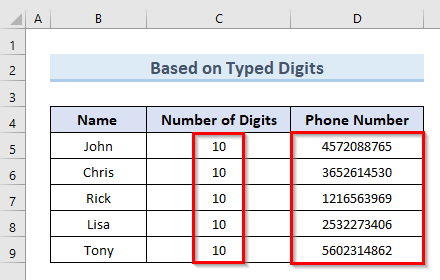
🔎 ફોર્મ્યુલા કેવી રીતે કામ કરે છે?
- RANDBETWEEN(0,99999999999999): આ ભાગ એ આપે છે રેન્ડમ 10 અંકનંબર.
- ડાબે(RANDBETWEEN(1,9)&RANDBETWEEN(0,9999999999999)&RANDBETWEEN(0,99999999999999), C5): રેન્ડમ નંબરની નિશ્ચિત સંખ્યા પરત કરે છે સેલ D5 જે આપણે સેલમાં ટાઇપ કરીએ છીએ C5 .
વધુ વાંચો: એક્સેલમાં રેન્ડમ 4 ડિજીટ નંબર જનરેટર ( 8 ઉદાહરણો)
સમાન વાંચન
- એક્સેલમાં ઇનવોઇસ નંબર સ્વતઃ જનરેટ કરો (4 ઝડપી પગલાઓ સાથે)
- એક્સેલમાં રેન્ડમ નંબર જનરેટર કોઈ પુનરાવર્તિત વિના (9 પદ્ધતિઓ)
- એક્સેલમાં સૂચિમાંથી રેન્ડમ નંબર જનરેટ કરો (4 રીતો)
- એક્સેલમાં રેન્જ વચ્ચે રેન્ડમ નંબર જનરેટર (8 ઉદાહરણો)
- એક્સેલમાં બે નંબરો વચ્ચે રેન્ડમ નંબર જનરેટ કરો (4 રીતે)
4. રેન્ડમ 10 ડિજીટ નંબર જનરેટ કરવા માટે RANDARRAY ફંક્શન લાગુ કરો
અમારા ડેટાસેટમાં ચોક્કસ પ્રદેશમાં રેન્ડમ નંબરો જનરેટ કરવાની બીજી પદ્ધતિ એ છે કે RANDARRAY ફંક્શન નો ઉપયોગ કરવો. RANDARRAY ફંક્શન ફક્ત Microsoft Excel 365 & Microsoft Excel 2021 આવૃત્તિઓ.
RANDARRAY ફંક્શન 0 થી 1 જેની રેન્ડમ સંખ્યાઓની સૂચિ પ્રદાન કરે છે સંખ્યાબંધ પંક્તિઓ અને કૉલમ્સ દ્વારા ઉલ્લેખિત છે.
નીચેના ડેટાસેટમાં, અમે RANDARRAY ફંક્શન સાથે દરેક વ્યક્તિ માટે બે ફોન નંબરો રેન્ડમલી જનરેટ કરીશું.
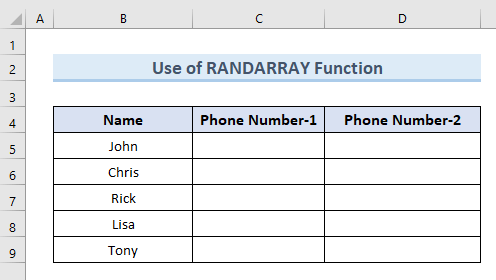
ચાલો RANDARRAY ફંક્શનનો ઉપયોગ કરવાનાં પગલાં જોઈએ.
સ્ટેપ્સ:
- શરૂઆતમાં,સેલ પસંદ કરો C5 .
- આગળ, તે કોષમાં નીચેનું સૂત્ર ટાઈપ કરો:
=RANDARRAY(5,2,1000000000,9999999999,TRUE) 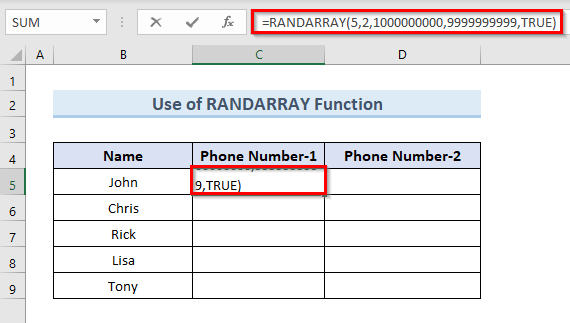
- તે પછી, Enter ને ટેપ કરો.
- છેવટે, આપણને કોષોમાં રેન્ડમ નંબરો મળે છે ( C5:D9 ).<13
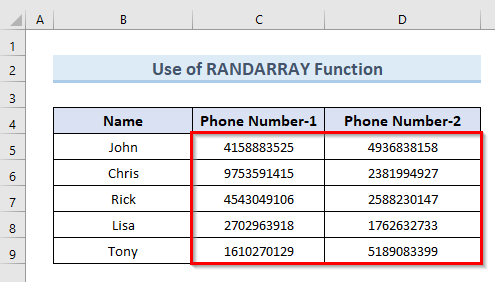
વધુ વાંચો: એક્સેલમાં રેન્ડમ 5 ડિજીટ નંબર જનરેટર (7 ઉદાહરણો)
5. એનાલિસિસ ટૂલપેક સાથે 10 ડિજિટ નંબર જનરેટ કરો
એક્સેલમાં રેન્ડમ 10 ડિજિટ નંબર જનરેટ કરવાની બીજી પદ્ધતિ એ છે કે એડ-ઇન નામનું ' એનાલિસિસ ટૂલપેક '. આ પદ્ધતિને કોઈપણ ફોર્મ્યુલાની જરૂર નથી.
આ પદ્ધતિને સમજાવવા માટે અમે અમારી પ્રથમ પદ્ધતિના ડેટાસેટનો ઉપયોગ કરીશું. આ ક્રિયા કરવા માટે ફક્ત નીચેના પગલાંઓ અનુસરો.
સ્ટેપ્સ:
- સૌપ્રથમ, ફાઇલ ટેબ પર જાઓ.
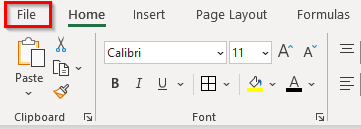
- બીજું, મેનુમાંથી વિકલ્પો પસંદ કરો.
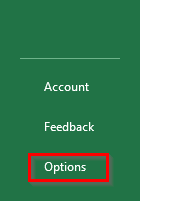
- ' Excel વિકલ્પો ' નામની નવી પોપ-અપ વિન્ડો દેખાશે.
- ત્રીજું, વિન્ડોની ડાબી બાજુએ આવેલ વિકલ્પ એડ-ઇન્સ પર ક્લિક કરો. .
- આગળ, જમણી બાજુએ નીચે સ્ક્રોલ કરો. ડ્રોપ-ડાઉનમાંથી ' Excel Add-ins ' વિકલ્પ પસંદ કરો અને ગો બટન પર ક્લિક કરો.
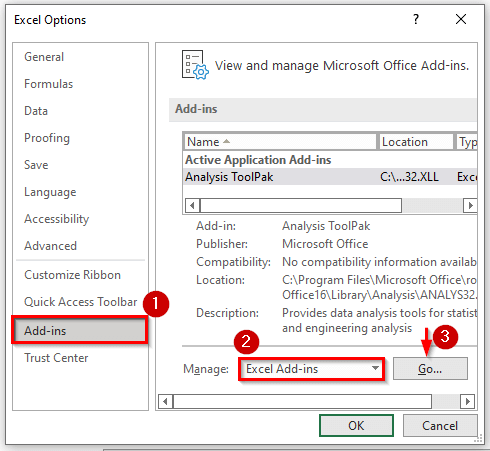
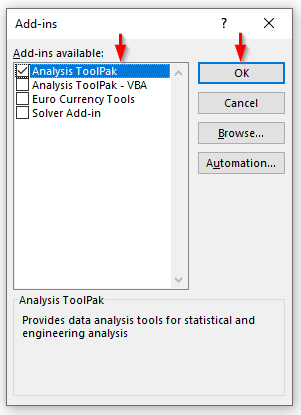
- પછી, 'પસંદ કરો. આમાંથી ડેટા એનાલિસિસ ' વિકલ્પ ડેટા ટેબ.
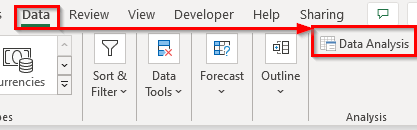
- તે ' ડેટા એનાલિસિસ ' નામની નવી પોપ-અપ વિન્ડો ખોલે છે.
- વધુમાં, ' વિશ્લેષણ સાધનો ' વિભાગમાં વિકલ્પો નીચે સ્ક્રોલ કરો. ' રેન્ડમ નંબર જનરેશન ' વિકલ્પ પસંદ કરો અને પછી ઓકે ક્લિક કરો.
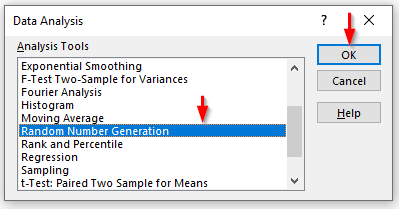
- તે પછી, અમે ' રેન્ડમ નંબર જનરેશન ' નામની વધુ એક પોપ-અપ વિન્ડો મેળવો. રેન્ડમ 10 અંકની સંખ્યાઓ જનરેટ કરવા માટે અમે વિવિધ પરિમાણો માટે મૂલ્યો ઇનપુટ કરીશું.
- ' ચલોની સંખ્યા ' ફીલ્ડ સ્પષ્ટ કરે છે કે આપણે રેન્ડમ ડેટા સાથે કેટલી કૉલમ ભરવા માંગીએ છીએ. . અમે 1 મૂલ્યનો ઉપયોગ કર્યો છે.
- પંક્તિઓની સંખ્યા ' રેન્ડમ નંબર્સની સંખ્યા ' દ્વારા સૂચવવામાં આવે છે. અમે 5 મૂલ્ય લીધું છે.
- વિતરણ ફીલ્ડમાં, અમે યુનિફોર્મ વિકલ્પ પસંદ કર્યો છે.
- સેટ 1 થી 9999999999 ની શ્રેણીના પરિમાણો.
- ' આઉટપુટ રેન્જ 'ને એરેની શરૂઆતમાં સેટ કરો જે સેલ છે. C5 .
- હવે ઓકે પર ક્લિક કરો.
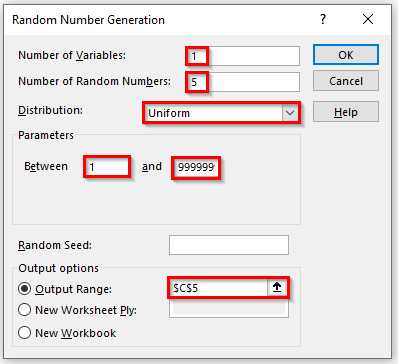
- આખરે, આપણે રેન્ડમલી જનરેટ થયેલ જોઈ શકીએ છીએ 10 કોષોમાં અંકોની સંખ્યાઓ ( C5:C9 ).

વધુ વાંચો: એક્સેલમાં ડેટા એનાલિસિસ ટૂલ અને કાર્યો સાથે રેન્ડમ નંબર જનરેટર
6. એક્સેલમાં 10 ડિજીટ નંબર બનાવવા માટે VBA કોડ દાખલ કરો
છેલ્લી પદ્ધતિમાં, અમે એક જનરેટ કરીશું. રેન્ડમ 10 અંક નંબર VBA કોડના ઉપયોગ સાથે. આ પદ્ધતિ દર્શાવવા માટે અમે ઉપયોગ કરીએ છીએનીચેનો ડેટાસેટ કે જેનો અમે અગાઉ પણ ઉપયોગ કર્યો છે.
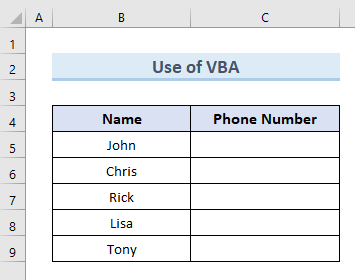
આ પદ્ધતિ કરવા માટે નીચેના પગલાંઓ અનુસરો.
સ્ટેપ્સ:
- શરૂઆત કરવા માટે, સક્રિય શીટ પર જમણું-ક્લિક કરો અને ' કોડ જુઓ ' વિકલ્પ પસંદ કરો.
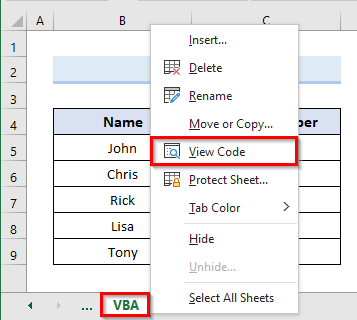
- ઉપરનો આદેશ તે વર્કશીટ માટે નવી ખાલી VBA કોડ વિન્ડો ખોલે છે.
- વધુમાં, કોડ વિન્ડોમાં નીચેનો કોડ દાખલ કરો:
5500
- વધુમાં, રન પર ક્લિક કરો અથવા કોડ ચલાવવા માટે F5 કી દબાવો.
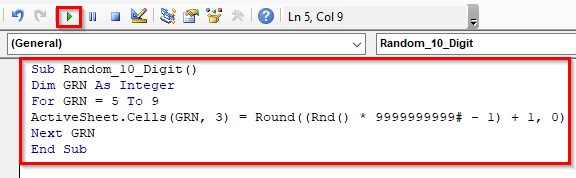
- છેલ્લે, આપણને કોષોમાં રેન્ડમ પર જનરેટ થયેલ 10 અંકની સંખ્યા મળે છે ( C5:C9 ).
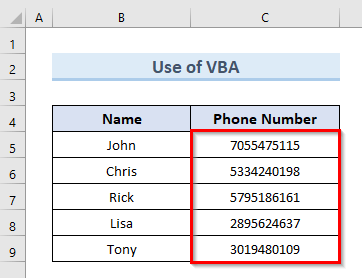
વધુ વાંચો: Excel VBA: કોઈ ડુપ્લિકેટ વિના રેન્ડમ નંબર જનરેટર (4 ઉદાહરણો)
નિષ્કર્ષ
નિષ્કર્ષમાં , અમે આ પદ્ધતિને અનુસરીને એક્સેલમાં રેન્ડમ 10 અંક નંબર સરળતાથી જનરેટ કરી શકીએ છીએ. શ્રેષ્ઠ પરિણામો પ્રાપ્ત કરવા માટે, આ લેખ સાથે જોડાયેલ પ્રેક્ટિસ વર્કબુક ડાઉનલોડ કરો અને તેનો ઉપયોગ કરો. જો તમારી પાસે કોઈ પ્રશ્નો અથવા ભલામણો હોય, તો કૃપા કરીને નીચેના બોક્સમાં ટિપ્પણી મૂકો.

